Hvis du må avbryte arbeidet på en oppgave, kan du dele aktiviteten slik at en del av den starter senere i tidsplanen. Du kan dele en oppgave inn i så mange inndelinger du trenger.
-
Velg Gantt-diagram i Oppgavevisninger-gruppen på Visning-fanen.
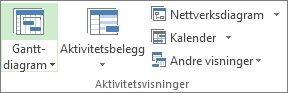
-
Velg Del aktivitet i Tidsplan-gruppen på Fanen Aktivitet.
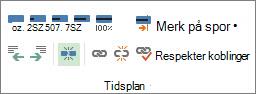
-
Klikk stolpen på datoen der du vil at delingen skal forekomme, på Gantt-stolpen for aktiviteten, og dra den andre delen av stolpen til datoen du vil at arbeidet skal begynne på nytt.
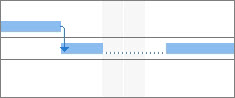
Hvis du vil fjerne en deling i en oppgave (sammenføyning), drar du en del av oppgaven til den berører en annen inndeling.
Obs!: Hvis prosjektet har aktiviteter som allerede er delt, men du ikke er sikker på hvorfor, kan det hende at prosjektet har blitt utjevnet samtidig som delinger kan forekomme. Velg Utjevningsalternativer i Nivå-gruppen på Ressurs-fanen. Merk av for Utjevning kan opprette delinger i gjenstående arbeid i dialogboksen Ressursutjevning for å tillate delinger som et resultat av utjevning, eller fjern merket for dette alternativet for å forhindre delinger under ressursutjevning.
Denne artikkelen inneholder også
Flytte deler av en delt aktivitet
-
Velg Gantt-diagram i Oppgavevisninger-gruppen på Visning-fanen.
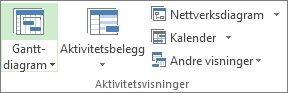
-
Slik flytter du én del: Hold pekeren over en del av den delte aktiviteten bortsett fra den første.
Slik flytter du hele greia: Hold pekeren over den første delen av den delte aktiviteten.
-
Markøren endres til en fireveis pil

-
Dra linjen til venstre for å starte tidligere, eller dra den til høyre for å starte senere.
Obs!: Hvis prosjektet har aktiviteter som allerede er delt, men du ikke er sikker på hvorfor, kan det hende at prosjektet har blitt utjevnet samtidig som delinger kan forekomme. Velg Utjevningsalternativer i Nivå-gruppen på Ressurs-fanen. Merk av for Utjevning kan opprette delinger i gjenstående arbeid i dialogboksen Ressursutjevning for å tillate delinger som et resultat av utjevning, eller fjern merket for dette alternativet for å forhindre delinger under ressursutjevning.
Endre varigheten for en delt aktivitet
Hvis du vil endre varighet for hele den delte aktiviteten (inkludert alle inndelingene), skriver du inn en ny varighet i Varighet-feltet .
Du kan også justere varigheten for hver del av en delt aktivitet:
-
Velg Gantt-diagram i Oppgavevisninger-gruppen på Visning-fanen.
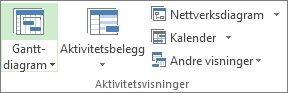
-
Hold pekeren over høyre ende av en del av den delte aktiviteten til markøren endres til en utvidelsespil

-
Dra til venstre for å forkorte varigheten av delen, eller dra til høyre for å forlenge varigheten.
Endre Gantt-stolpestilen for delte aktiviteter
Som standard representeres delte aktiviteter i Gantt-diagramvisningen med prikkede linjer som forbinder hver delte del. Du kan endre utseendet på delingen ved å endre stilen på delelinjen.
-
Velg Gantt-diagram i Oppgavevisninger-gruppen på Visning-fanen.
-
Velg Formater stolpestiler nederst til høyre i gruppen Stil for Gantt-diagram på Format-fanen.
-
Velg Del i Navn-kolonnen i tabellen i dialogboksen Stolpestiler.
-
Velg alternativer for delelinjen i listene Figur, Mønster og Farge på Fanen Stolper under Midten.










